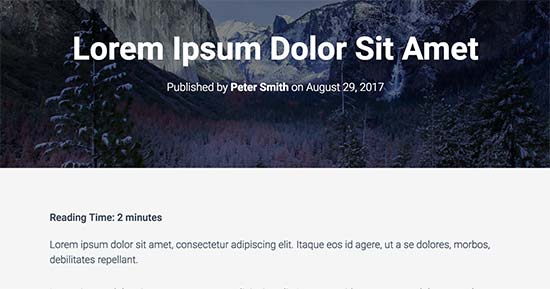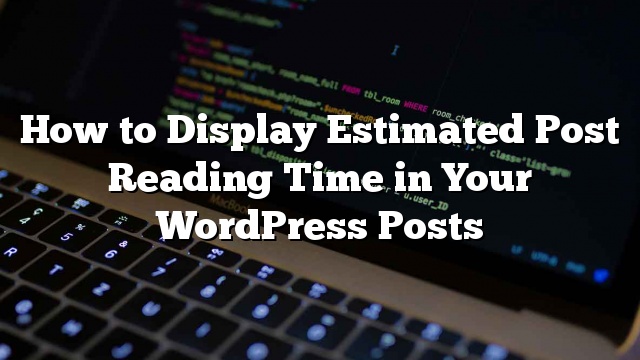Deseja exibir o tempo estimado de leitura de postagem em suas postagens de blog do WordPress? Um tempo de leitura estimado encoraja os usuários a ler uma postagem no blog em vez de clicar. Neste artigo, mostraremos como adicionar facilmente o tempo estimado de leitura de postagem em suas postagens do WordPress.
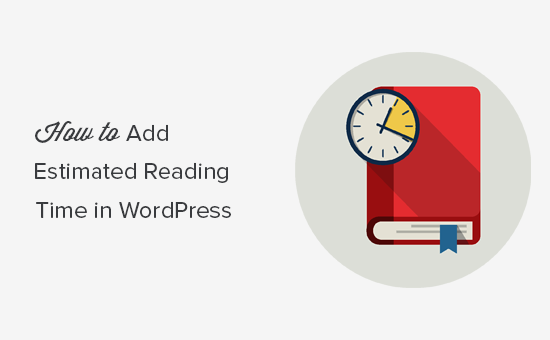
Por que adicionar tempo estimado de leitura de postagem nas postagens do WordPress
Quando você está iniciando um novo blog, seu principal foco é obter mais visitantes em seu site.
No entanto, você também precisa aumentar o tempo que cada usuário gasta em seu site. Desta vez, o engajamento do usuário, cria lealdade e aumenta suas conversões.
É por isso que vários sites populares mostram uma barra de progresso no topo que mostra uma barra de progresso de leitura à medida que os usuários se deslocam para baixo em uma postagem.
Outra maneira de conseguir o mesmo é adicionar um tempo de leitura estimado em texto simples. Isso incentiva os usuários, dizendo-lhes que só levará alguns minutos do seu tempo para ler este artigo.
Dito isto, vamos dar uma olhada em como adicionar facilmente o tempo de leitura de mensagens no WordPress.
Adicionando tempo estimado de leitura de mensagens no WordPress
A primeira coisa que você precisa fazer é instalar e ativar o plugin WP de leitura. Para mais detalhes
Após a ativação, você precisa visitar Configurações »Tempo de leitura WP página para configurar as configurações do plugin.
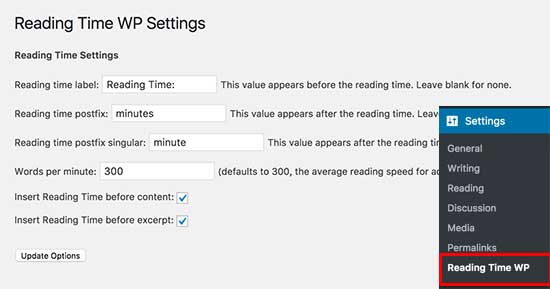
Aqui você pode selecionar o texto que aparecerá na tela para ler o tempo e os minutos. Você também pode ajustar a velocidade de leitura. Por padrão, o plugin calcula o tempo de leitura ao estimar a velocidade de leitura de 300 palavras por minuto.
Se você não quer mostrar automaticamente o tempo de leitura ao lado de cada publicação, então você pode desmarcar as opções ‘Inserir tempo de leitura antes do conteúdo’ e ‘Inserir tempo de leitura antes de extrair’.
O plugin oferece um shortcode que você pode inserir manualmente em postagens onde você deseja exibir o tempo de leitura.
Não se esqueça de clicar no botão “Opções de atualização” para armazenar suas configurações.
Agora você pode visitar seu site para ver o tempo de leitura ao lado de suas postagens no blog.